Mango Text Video Maker を使用すると、ユーザーは自分のプロジェクトを GIF として公開できます。 GIF はビデオよりもストレージ容量が少なくなります。
注: エンタープライズ バージョンのユーザーのみがプロジェクトを GIF として公開できます。
編集後、ツールバーの[公開]をクリックします。次に形式として[GIF]を選択します。
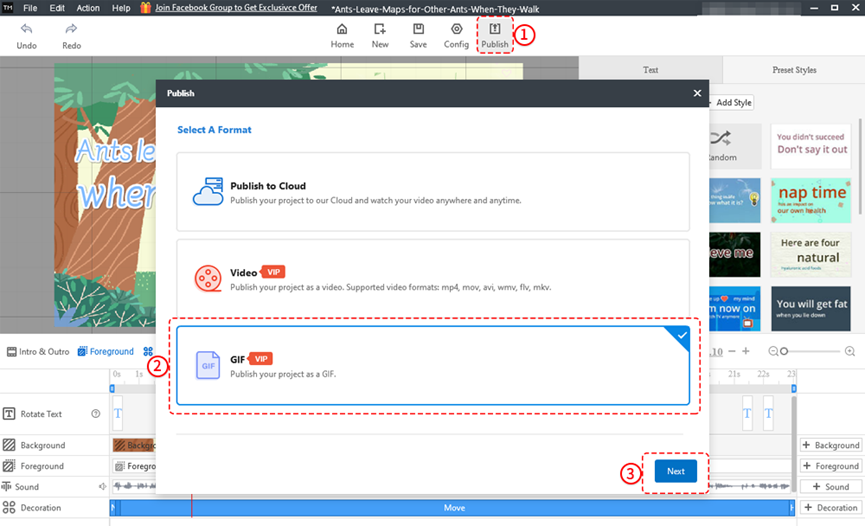
[ブラウザ]をクリックし、保存場所を選択します。次に、この GIF のサイズ、フレーム レート、レンダリング モードを設定できます。最後に[公開]をクリックします。

正常に公開されました
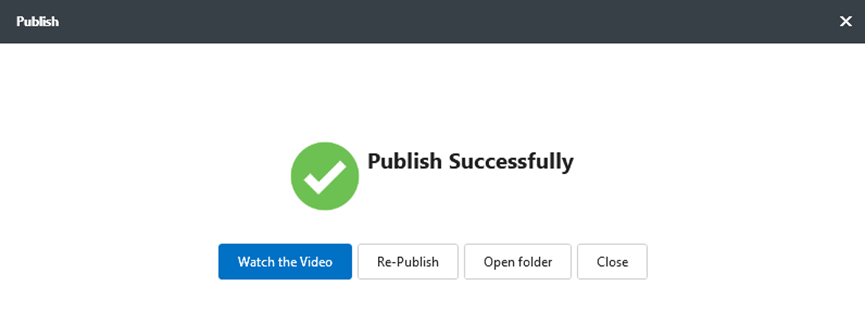
高度なオプション
1. サイズ
144P、180P、270P(対応する解像度は150P、192P、300P)の3つのサイズがあり、サイズをカスタマイズすることもできます。解像度が高いほど、ビデオはより鮮明になり、サイズは大きくなります。
2. フレームレート
フレーム レートは、連続した画像がキャプチャまたは表示される頻度です。フレームレートが大きいほど、ビデオは滑らかになり、音量は大きくなります。
該当するシーン:
12fps: 古典的なアニメーションのフレーム レート。
24fps: ビデオ撮影で最も一般的に使用されるフレーム レート。
30fps: アメリカのテレビの標準フレーム レート。
3. アルファチャンネル
背景が透明なGIFを生成できます。
4. ループ再生
このオプションを選択すると、生成された GIF が繰り返し再生されます。